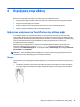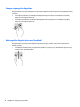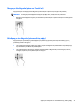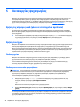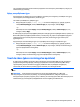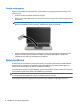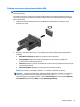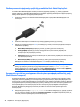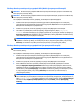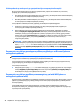User Guide - Windows 10
Σύνδεση οθονών με υπολογιστές με γραφικά AMD ή Nvidia (με προαιρετικό διανομέα)
ΣΗΜΕΙΩΣΗ: Με έναν ελεγκτή γραφικών AMD και έναν προαιρετικό διανομέα, μπορείτε να συνδέσετε έως
και 6 εξωτερικές συσκευές οθόνης.
ΣΗΜΕΙΩΣΗ: Με έναν ελεγκτή γραφικών Nvidia και έναν προαιρετικό διανομέα, μπορείτε να συνδέσετε έως
και 4 εξωτερικές συσκευές οθόνης.
Για να ρυθμίσετε πολλαπλές συσκευές προβολής, ακολουθήστε τα παρακάτω βήματα:
1. Συνδέστε έναν εξωτερικό διανομέα (πωλείται ξεχωριστά) στη θύρα DisplayPort του υπολογιστή,
χρησιμοποιώντας ένα καλώδιο DP-σε-DP (πωλείται ξεχωριστά). Βεβαιωθείτε ότι το τροφοδοτικό του
διανομέα είναι συνδεδεμένο σε τροφοδοσία AC.
2. Συνδέστε τις εξωτερικές συσκευές προβολής στις θύρες VGA ή DisplayPort του διανομέα.
3. Για να δείτε τις
συνδεδεμένες συσκευές προβολής, πληκτρολογήστε τις λέξεις διαχείριση
συσκευών στο πλαίσιο αναζήτησης της γραμμής εργασιών και, στη συνέχεια, επιλέξτε την εφαρμογή
Διαχείριση συσκευών. Εάν δεν βλέπετε όλες τις συνδεδεμένες οθόνες, βεβαιωθείτε ότι κάθε συσκευή
είναι συνδεδεμένη στη σωστή θύρα του διανομέα.
ΣΗΜΕΙΩΣΗ: Ορισμένες από τις επιλογές χρήσης πολλών οθονών είναι η επιλογή Αναπαραγωγή
, που
προβάλλει το είδωλο της οθόνης του υπολογιστή σε όλες τις ενεργοποιημένες οθόνες, και η επιλογή
Επέκταση, που επεκτείνει την οθόνη του υπολογιστή σε όλες τις ενεργοποιημένες οθόνες.
Σύνδεση οθονών με υπολογιστές με γραφικά Intel (με προαιρετικό διανομέα)
ΣΗΜΕΙΩΣΗ: Με έναν ελεγκτή γραφικών Intel και έναν προαιρετικό διανομέα, μπορείτε να συνδέσετε έως
και 3 συσκευές οθόνης.
Για να ρυθμίσετε πολλαπλές συσκευές προβολής, ακολουθήστε τα παρακάτω βήματα:
1. Συνδέστε έναν εξωτερικό διανομέα (πωλείται ξεχωριστά) στη θύρα DisplayPort του υπολογιστή,
χρησιμοποιώντας ένα καλώδιο DP-σε-DP (πωλείται ξεχωριστά). Βεβαιωθείτε ότι το τροφοδοτικό του
διανομέα είναι συνδεδεμένο σε τροφοδοσία AC.
2. Συνδέστε τις εξωτερικές συσκευές προβολής στις θύρες VGA ή DisplayPort του διανομέα.
3. Όταν τα Windows εντοπίσουν μια
οθόνη συνδεδεμένη στο διανομέα DP, εμφανίζεται το πλαίσιο
διαλόγου DisplayPort Topology Notification (Ειδοποίηση τοπολογίας DisplayPort). Κάντε κλικ στις
κατάλληλες επιλογές για να διαμορφώσετε τις οθόνες. Ορισμένες από τις επιλογές χρήσης πολλών
οθονών είναι η επιλογή Αναπαραγωγή, που προβάλλει το είδωλο της οθόνης του υπολογιστή σε όλες
τις ενεργοποιημένες οθόνες, και η επιλογή Επέκταση, που επεκτείνει την
εικόνα σε όλες τις
ενεργοποιημένες οθόνες.
ΣΗΜΕΙΩΣΗ: Εάν δεν εμφανιστεί αυτό το πλαίσιο διαλόγου, βεβαιωθείτε ότι κάθε εξωτερική συσκευή
είναι συνδεδεμένη στη σωστή θύρα του διανομέα. Για περισσότερες πληροφορίες, πληκτρολογήστε τις
λέξεις πίνακας ελέγχου στο πλαίσιο αναζήτησης στη γραμμή εργασιών, επιλέξτε Πίνακας Ελέγχου
και έπειτα επιλέξτε Εμφάνιση και Εξατομίκευση. Στην ενότητα Οθόνη, επιλέξτε
Προσαρμογή
ανάλυσης.
Χρήση του βίντεο 37